Πώς να δημιουργήσετε τον διακομιστή VPN σας με το OpenVPN και το Debian, πώς να τοποθετήσετε το δικό σας VPN σε ένα διακομιστή – Numerama
Πώς να τοποθετήσετε το δικό σας VPN σε ένα διακομιστή
Για να ρυθμίσετε έναν διακομιστή VPN με βάση το OpenVPN, υπάρχουν διαφορετικές λύσεις: Lean σε ένα τείχος προστασίας όπως το PFSense, χρησιμοποιήστε ένα μηχάνημα Linux, χρησιμοποιήστε ένα μηχάνημα Windows κ.λπ. Σήμερα, μας ενδιαφέρει η εφαρμογή σε μια μηχανή Linux, στην περίπτωση αυτή κάτω από το Debian 11.
Debian 11 και OpenVPN: Πώς να δημιουργήσετε το δικό σας διακομιστή VPN ?

Σε αυτό το σεμινάριο, θα μάθουμε να διαμορφώνουμε έναν διακομιστή VPN στο Debian 11 με το OpenVPN, με στόχο τη δημιουργία ενός διακομιστή VPN στον οποίο θα βασιζόμαστε στην πλοήγηση στο Διαδίκτυο. Αυτό το σεμινάριο είναι ιδανικό αν θέλετε να ρυθμίσετε τον δικό σας διακομιστή VPN, σε διακομιστή VPS στο σύννεφο στο OVHCLOUD ή άλλο. Έτσι, ένα απομακρυσμένο μηχάνημα πελάτη μπορεί να συνδεθεί στον διακομιστή OpenVPN για πρόσβαση στο Διαδίκτυο, εκμεταλλευόμενοι τη σύνδεση του διακομιστή OpenVPN, αλλά και στην απομακρυσμένη υποδομή, είτε πρόκειται για τον ίδιο τον διακομιστή VPN είτε για άλλο διακομιστή του ίδιου δικτύου. Πράγματι, αυτή η αρχή βασίζεται στην εφαρμογή ενός VPN “πελάτη προς την τοποθεσία”.
Ως υπενθύμιση, VPN που σημαίνει Vθορυβώδης Ππλένω ΔΕΝέβγκος Και ο στόχος ενός VPN είναι απλός: Το VPN θα δημιουργήσει έναν εικονικό σύνδεσμο μεταξύ δύο σημείων, Για παράδειγμα μεταξύ δύο επιχειρηματικών δικτύων (VPN Site σε ιστότοπο) ή μεταξύ ενός υπολογιστή πελάτη και ενός επιχειρηματικού δικτύου (VPN πελάτης στον ιστότοπο). Μέσα σε αυτόν τον σύνδεσμο, ο οποίος καλείται μια σήραγγα, Τα δεδομένα θα είναι ποσοτικοποιημένος Και απομονωμένο από το υπόλοιπο της κυκλοφορίας, αυτό είναι όλο το ενδιαφέρον του VPN και αυτή η έννοια του “ιδιωτικού”. Σήμερα, τα VPNs για προσωπική χρήση είναι πολύ δημοφιλείς για να αποκτήσετε τη λογοκρισία, να αποκρύψετε τη πλοήγηση σας στο διαδίκτυο κ.λπ.
Για να ρυθμίσετε έναν διακομιστή VPN με βάση το OpenVPN, υπάρχουν διαφορετικές λύσεις: Lean σε ένα τείχος προστασίας όπως το PFSense, χρησιμοποιήστε ένα μηχάνημα Linux, χρησιμοποιήστε ένα μηχάνημα Windows κ.λπ. Σήμερα, μας ενδιαφέρει η εφαρμογή σε μια μηχανή Linux, στην περίπτωση αυτή κάτω από το Debian 11.
Ακολουθούν ορισμένες πληροφορίες σχετικά με την υποδομή της ημέρας:
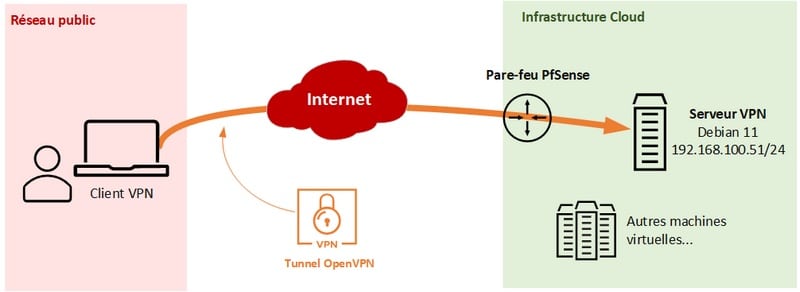
Υπάρχουν πολλές πιθανές αρχιτεκτονικές, όπως:
- Ο διακομιστής OpenVPN διαθέτει δημόσια διεύθυνση IP (περίπτωση VPS), οπότε συνδέουμε απευθείας με τη δημόσια διεύθυνση IP του
- Ο διακομιστής OpenVPN καλύπτεται πίσω από ένα δρομολογητή / τείχος προστασίας και επομένως πίσω από ένα NAT. Αποτέλεσμα, Συνδέουμε τη δημόσια διεύθυνση IP του εξοπλισμού (δρομολογητής/τείχος προστασίας) και χάρη σε έναν κανόνα ανακατεύθυνσης του λιμανιού, συνδέουμε με το VPN μας – Είμαι σε αυτή την περίπτωση, ως μέρος αυτής της επίδειξης
Μόλις συνδεθεί με το VPN από τον πελάτη VPN, όλη η κυκλοφορία περνάει από το VPN και αφήνει μέσω της σύνδεσης στο Διαδίκτυο του διακομιστή OpenVPN.
Ii. Εγκατάσταση του διακομιστή OpenVPN στο Debian 11
Θα μπορούσαμε να διαμορφώσουμε τον διακομιστή OpenVPN με μη αυτόματο τρόπο και βήμα προς βήμα στον διακομιστή Debian 11. Ωστόσο, θα χρησιμοποιήσουμε Ένα σενάριο εγκατάστασης που θα επιτρέψει σε έναν διακομιστή VPN να αναπτυχθεί πολύ εύκολα και γρήγορα. Αυτό το σενάριο, συμβατό Debian, Rocky Linux, Fedora, Ubuntu, κλπ. είναι διαθέσιμο στο GitHub: Μπορείτε να αναθεωρήσετε τον κωδικό του κατά βούληση.
Τι είναι αυτή η εγκατάσταση ? Αυτό το σενάριο είναι πολύ πρακτικό, αλλά τι θα κάνει στο μηχάνημα ?
- Σε ένα μηχάνημα Debian, θα εγκαταστήσει τα ακόλουθα πακέτα: OpenVPN, IPTables, OpenSSL, WGET, CA-QUERICATES, Curl, Unbound
- Διαμορφώστε το OpenVPN μέσω του αρχείου διαμόρφωσης:/etc/openvpn/server.ταραγμένος
- Διαμορφώστε τα iPtables στο διακομιστή για να επιτρέψετε ροές
- Ενεργοποιήστε τη δρομολόγηση στον διακομιστή VPN (“Δίχτυ SySctl.IPv4.ip_forward = 1 “in /etc /systeml.D/ 99 -openvpn.ταραγμένος Ουσία
Πέρα από την εγκατάσταση του διακομιστή OpenVPN, το σενάριο θα βασιστεί σε ένα τοπικό PKI για να δημιουργήσει ένα βασικό πιστοποιητικό για την κατάλληλη λειτουργία του VPN.
Πριν ξεκινήσετε, βεβαιωθείτε ότι ο διακομιστής VPN σας είναι καλά συνδεδεμένος στο Διαδίκτυο και διαθέτει σταθερή διεύθυνση IP.
Έχω. Κατεβάστε το σενάριο εγκατάστασης
Συνδεθείτε στον μελλοντικό σας διακομιστή VPN και ξεκινήστε με την ενημέρωση της προσωρινής μνήμης πακέτων. Εκμεταλλεύουμε επίσης την ευκαιρία για να εγκαταστήσουμε μπούκλα.
Sudo apt-get update sudo apt-get εγκατάσταση μπούκ
Στη συνέχεια, κατεβάστε το σενάριο εγκατάστασης με μπούκλα:
curl -o https: // raw.αραχίδων.com/angristan/openvpn-install/master/openvpn-install.SH
Μόλις μεταφορτωθεί το σενάριο, πρέπει να προσθέσετε δικαιώματα εκτέλεσης για να μπορέσετε να το εκτελέσετε αργότερα:
Chmod +x openvpn-install.SH
Στη συνέχεια, εκτελέστε το σενάριο για να ξεκινήσετε τη διαμόρφωση βήμα προς βήμα του διακομιστή OpenVPN:
ξιφία ./Openvpn-install.SH
σι. Διαμορφώστε το VPN
Το μήνυμα “Καλώς ήλθατε στην εγκατάσταση του OpenVPN!”Επηρεάζει και τα βήματα διαμόρφωσης θα συνδεθούν. Πρώτα απ ‘όλα, είναι απαραίτητο Αναφέρετε τη διεύθυνση IPv4 του διακομιστή VPN, Αλλά τα καλά νέα είναι ότι επιστρέφει αυτόματα. Εάν είναι η τοπική διεύθυνση IP, αυτό σημαίνει ότι υπάρχει NAT και σε αυτή την περίπτωση, είναι λογικό. Διαφορετικά, η δημόσια διεύθυνση IP του διακομιστή σας, για παράδειγμα του διακομιστή VPS σας, θα εμφανιστεί εδώ. Εδώ, το σενάριο πηγαίνει καλά “192.168.100.51 “Επικύρωση.

εκτός, Το σενάριο ανιχνεύει την παρουσία NAT και υποδεικνύει τη δημόσια διεύθυνση IP. Απλά επικυρώστε, εκτός αν θέλετε να καθορίσετε ένα συγκεκριμένο όνομα τομέα ή να διορθώσετε τις πληροφορίες που δημιουργήθηκαν από το σενάριο (το οποίο βασίζεται στο μπούκλα για να ανακτήσετε το δημόσιο IP σας).

Ζητείται εάν θέλετε να ενεργοποιήσετε την υποστήριξη IPv6, μπορείτε να υποδείξετε το “N” για να αρνηθείτε.
- Τι θύρα θέλετε να λίστα OpenVPN?
Τότε πρέπει να επιλέξετε τη θύρα στην οποία θα ακούσει ο διακομιστής VPN. Από προεπιλογή, αυτή είναι η θύρα 1194, αλλά συνιστώ να χρησιμοποιήσετε ένα εξατομικευμένο λιμάνι για να αποκρύψετε το VPN σας (Μπορείτε να χρησιμοποιήσετε μια θύρα που χρησιμοποιείται από ένα άλλο πρωτόκολλο (παράδειγμα: 443/https) για να περάσει πιο εύκολα μέσω ορισμένων τείχη προστασίας).
Για να ορίσετε μια εξατομικευμένη θύρα, υποδείξτε “2”, αναφέρετε τον αριθμό θύρας. Για παράδειγμα “44912” στο παράδειγμά μου.
- Τι πρωτόκολλο θέλετε να χρησιμοποιήσετε το OpenVPN ?
Το OpenVPN είναι ταχύτερο με το πρωτόκολλο μεταφοράς UDP και επιπλέον είναι η προεπιλεγμένη λειτουργία λειτουργίας του. Σας ενθαρρύνω να μείνετε στο UDP, εκτός αν προσπαθήσετε να περάσετε από ένα τείχος προστασίας: Εάν χρησιμοποιείτε τη θύρα 443, είναι πιο συνεπές να χρησιμοποιήσετε το TCP για να κάνετε όπως HTTPS !
- Τι διαλύστε DNS θέλετε να χρησιμοποιήσετε με το VPN ?
Μόλις συνδεθεί με το VPN, ποιος διακομιστής VPN θέλετε να χρησιμοποιήσετε για ανάλυση ονόματος. Μπορείτε να επιλέξετε έναν εξατομικευμένο διακομιστή με επιλογή 13 ή να επιλέξετε ένα από τη λίστα που υποδεικνύει τον αριθμό σας.
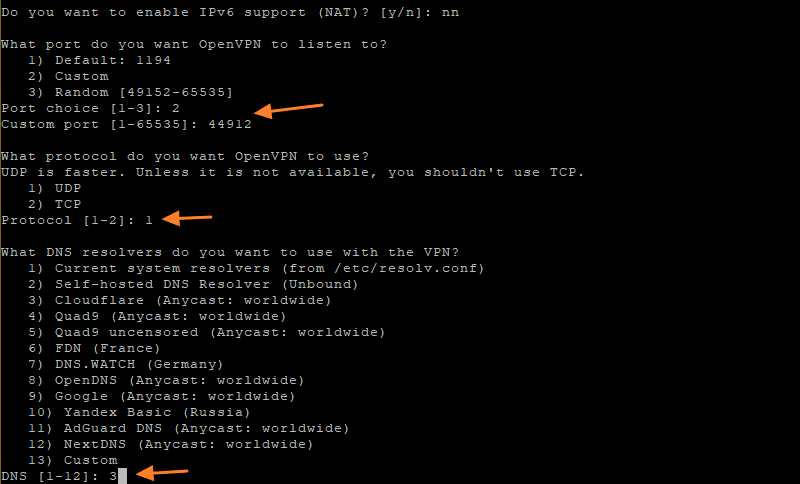
Τόσο για την πρώτη σειρά ερωτήσεων. Ας πάμε μετά.
- Θέλετε να χρησιμοποιήσετε συμπίεση ?
Το σενάριο συνιστά να μην χρησιμοποιούμε συμπίεση, επειδή χρησιμοποιείται από επιθέσεις Voracle. Υποδείξτε “n” και επικυρώστε.
- Προσαρμόστε τις ρυθμίσεις κρυπτογράφησης ?
Το σενάριο είναι ήδη προκαθορισμένο για να χρησιμοποιήσει ορισμένες παραμέτρους για κρυπτογράφηση της σήραγγας VPN και της ασφάλειας του στο σύνολό της. Έχετε τη δυνατότητα να ορίσετε τις δικές σας παραμέτρους υποδεικνύοντας “y”, διαφορετικά απλά κάνετε “n”.

Παρακάτω, εδώ είναι οι διαφορετικές επιλογές που προσφέρονται (καθώς και τις συνιστώμενες επιλογές και αντιστοιχούν στην αυτόματη διαμόρφωση) Για όσους αποφασίζουν να εξατομικεύσουν τις επιλογές κρυπτογράφησης.
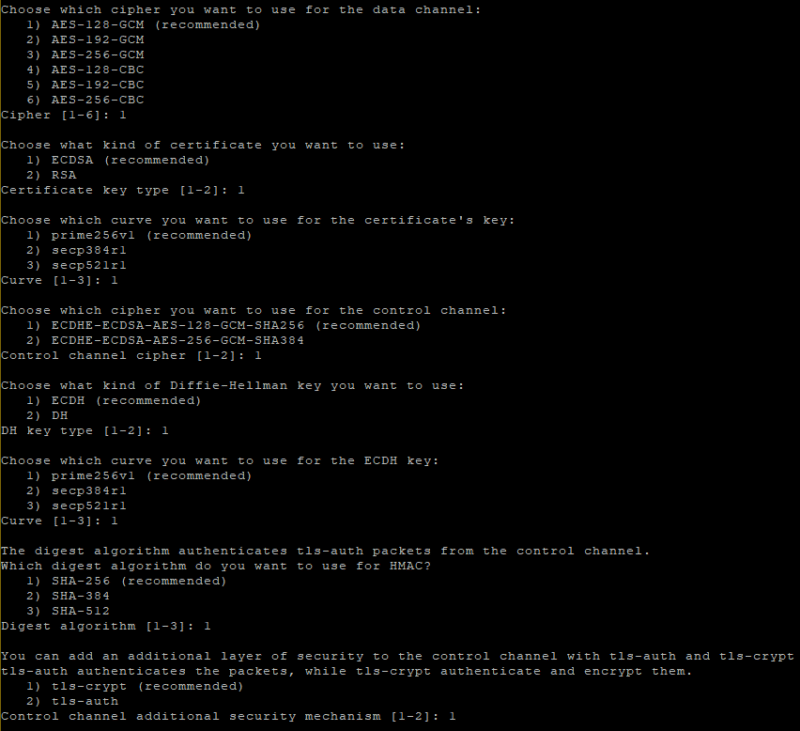
Το πρώτο μέρος της ανάκρισης έχει τελειώσει ! Μέχρι στιγμής, το σενάριο δεν έχει αλλάξει ακόμη το τοπικό μηχάνημα. Από την άλλη πλευρά, σε αυτή την ακριβή στιγμή αν πατήσετε το πλήκτρο “Enter” (ή άλλο άγγιγμα), θα ξεκινήσει η εγκατάσταση του διακομιστή OpenVPN.
![]()
Εναντίον. Δημιουργία πρώτου πελάτη
Μετά τη διαμόρφωση του διακομιστή VPN, η εγκατάσταση μέσω του σεναρίου συνεχίζεται με τη δημιουργία ενός πρώτου πελάτη VPN. Αναφέρετε το όνομα του υπολογιστή που θα χρησιμοποιήσει το VPN (μόνο για να βρείτε το δρόμο σας), για παράδειγμα “PC-FLO“”. Τότε η ερώτηση “Θέλετε να προστατεύσετε το αρχείο διαμόρφωσης με έναν κωδικό πρόσβασης?“Εμφανίζεται, υποδείξτε” 2 “για ναι για να Ορίστε έναν κωδικό πρόσβασης που θα είναι απαραίτητος για τη δημιουργία της σύνδεσης VPN.
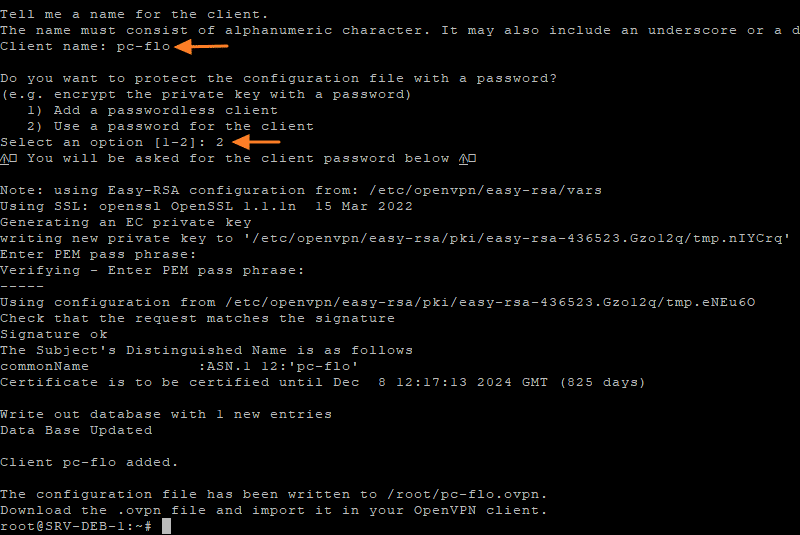
Αυτό θα δημιουργήσει ένα αρχείο διαμόρφωσης OVPN στο προφίλ χρήστη που χρησιμοποιείται. Εδώ, είμαι συνδεδεμένος ως ρίζα, έτσι ώστε η διαμόρφωση δημιουργείται στο “/root/”. Από μια άποψη του διακομιστή VPN, η προσθήκη αυτού του πελάτη θα δημιουργήσει δύο αρχεία:
- Το πιστοποιητικό πελάτη στο /etc/openvpn/easy-rsa/pki/endued/.Crt
- Το ιδιωτικό κλειδί για τον πελάτη στο /etc/openvpn/easy-psa/pki/ιδιωτικό/.Κλειδί
Σημείωση : Ανά πάσα στιγμή, μπορείτε να αλλάξετε τη διαμόρφωση του διακομιστή OpenVPN, τροποποιώντας το αρχείο ρυθμίσεων: /etc/openvpn/server.ταραγμένος
ρε. Προσθέστε έναν νέο πελάτη OpenVPN
Ανά πάσα στιγμή, μπορείτε να προσθέσετε έναν νέο καθαρό πελάτη που κάθε μηχανή που συνδέει έχει το δικό του πιστοποιητικό. Είτε για Προσθέστε ή διαγράψτε έναν νέο πελάτη, απλά εκθέστε το σενάριο και κάντε την επιλογή “1”.
ξιφία ./Openvpn-install.SH
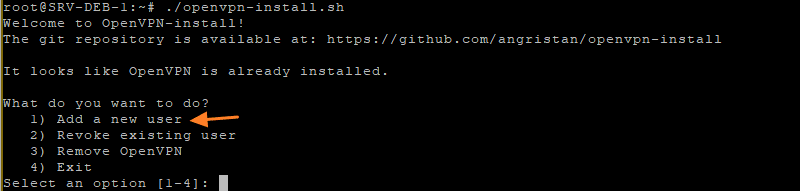
μι. Σε λειτουργία NAT: Ο κανόνας ανακατεύθυνσης θύρας
Σε λειτουργία NAT, δηλαδή με έναν διακομιστή VPN συνδεδεμένο πίσω από ένα δρομολογητή/τείχος προστασίας όπου ενεργοποιείται το NAT, θα πρέπει Δημιουργήστε έναν κανόνα ανακατεύθυνσης λιμένων. Διαφορετικά, οι ροές για τη δημόσια διεύθυνση IP σας στη θύρα 44912 δεν θα ανακατευθύνονται στον διακομιστή VPN.
- Εάν αυτές οι έννοιες είναι θολές για εσάς: NAT και PAT για αρχάριους
Έτσι, στο τείχος προστασίας μου, δημιουργώ έναν κανόνα για την ανακατεύθυνση του UDP/44912 ροές για τη δημόσια διεύθυνση IP μου για τον διακομιστή VPN (192.168.100.51).
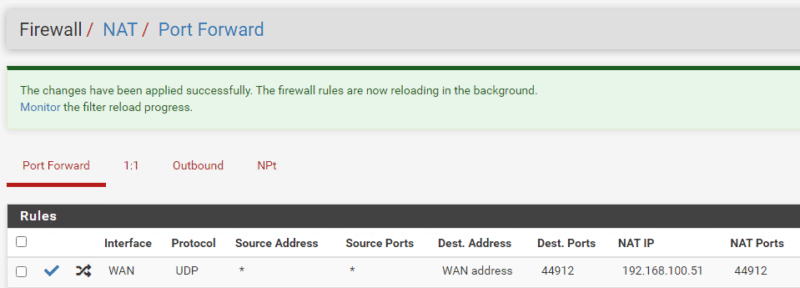
Iii. Δοκιμάστε τη σύνδεση VPN
Το αρχείο διαμόρφωσης που δημιουργήθηκε προηγουμένως (/Root/pc-flo.Ovpn) Στο προφίλ χρήστη πρέπει να μεταφερθεί στον υπολογιστή που πρέπει να συνδεθεί με VPN. Εάν βρίσκεστε στα Windows, μπορείτε να χρησιμοποιήσετε το WINSCP ή το SCP και κάτω από το Linux μπορείτε να χρησιμοποιήσετε το SCP.
Έχω. Σε παράθυρα
Στα Windows, θα πρέπει να εγκαταστήσετε το OpenVPN GUI ή το OpenVPN Connect. Προσωπικά, χρησιμοποιώ OpenVPN GUI Πρέπει λοιπόν να αντιγράψω και να επικολλήσω το αρχείο OVPN στον ακόλουθο κατάλογο:
C: \ Program Files \ openvpn \ config
Έτσι, στον πελάτη VPN μου, μπορώ να δω τη νέα μου σύνδεση VPN που αναλαμβάνει το όνομα του αρχείου OVPN:
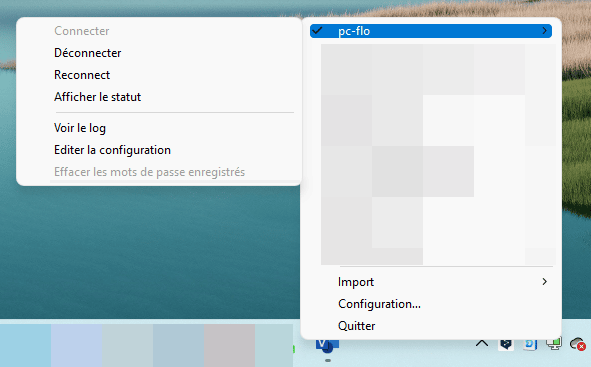
Κάνοντας κλικ στο “Συνδέω-συωδεομαι“, Θα πρέπει να Εισαγάγετε τον κωδικό πρόσβασης που σχετίζεται με τον πελάτη “PC-FLO” Προκειμένου να με πιστοποιήσω με το πιστοποιητικό μου.
Μόλις συνδεθεί, μπορώ Πρόσβαση στον διακομιστή Debian 11 στο SSH χάρη στην τοπική διεύθυνση IP του, για να ξέρεις “192.168.100.51“”. Μπορώ επίσης να έχω πρόσβαση στους άλλους διακομιστές στην απομακρυσμένη υποδομή μου. Εάν έχω πρόσβαση στο Διαδίκτυο, περνάω από το VPN μου και χρησιμοποιώ επομένως τη σύνδεσή μου VPN στο Διαδίκτυο !
Από την πλευρά των Windows, κοιτάζοντας τη διαμόρφωση IP του μηχανήματος, βλέπω ότι η σήραγγα VPN λειτουργεί στο δίκτυο “10.8.0.0/24“Δεδομένου ότι έχω τη διεύθυνση IP”10.8.0.2/24“”. Αυτό το υποδίκτυο ορίζεται στο αρχείο “/etc/openvpn/server.Conf “από τον διακομιστή VPN μέσω της γραμμής” Server 10.8.0.0 255.255.255.0 “. Από την άποψη των διακομιστών DNS, ορίζονται αυτοί του Cloudflare (1.0.0.1 και 1.1.1.1) και ότι είχα επιλέξει κατά τη διάρκεια της αρχικής διαμόρφωσης.
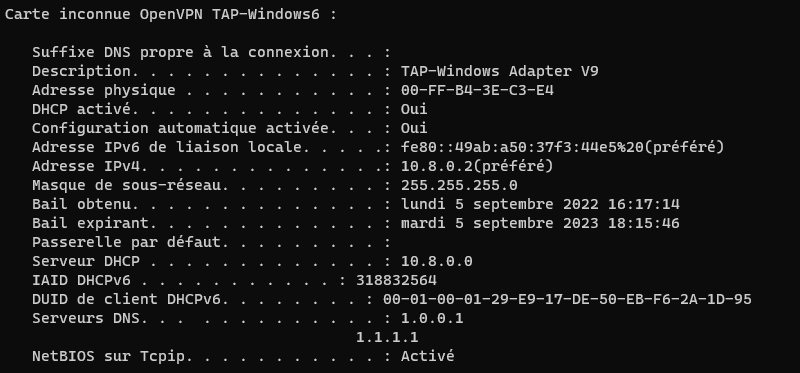
σι. Στο Linux
Εάν η ανάρτηση του πελάτη σας, η οποία θα πρέπει να χρησιμοποιήσει το VPN, βρίσκεται κάτω από το Linux, μπορείτε να εγκαταστήσετε το OpenVPN μέσω αυτής της εντολής:
Sudo apt-get install openvpn
Στη συνέχεια, το αρχείο διαμόρφωσης OVPN πρέπει να κατατίθεται σε αυτήν την τοποθεσία:
/etc/openvpn/πελάτης/
Για να ενεργοποιήσετε μια σύνδεση με βάση αυτό το αρχείο διαμόρφωσης, θα αρκεί να κάνετε:
OpenVPN-Client-Config/etc/openvpn/πελάτης/pc-flo.Ovpn
Εναντίον. Εφημερίδες στον διακομιστή VPN
Η σύνδεση της θέσης του πελάτη είναι ορατή στις εφημερίδες του διακομιστή VPN, εκτελώντας την παρακάτω παραγγελία.
Journalctl-ταυτοποίηση ovpn-server
Για παράδειγμα, κατά τη σύνδεση από την ανάρτηση του πελάτη των Windows, οι ακόλουθες εφημερίδες είναι ορατές:
SRV-DEB-1 OVPN-SERVER [436393]: Multi: Multi_init που ονομάζεται, R = 256 V = 256 SRV-DEB-1 OVPN-Server [436393]: Ifconfig pool ipv4: βάση = 10.8.0.2 μέγεθος = 252 SRV-DEB-1 OVPN-SERVER [436393]: IFConfig Pool List SRV-DEB-1 OVPN-SERVER [436393]: Η ακολουθία αρχικοποίησης ολοκληρώθηκε Srv-deb-1 OVPN-server [436393] :: 53471 Εξερχόμενη καναλιού: ' AES-256-CTR 'Αρχικοποιήθηκε με κλειδί 256 bit SRV-DEB-1 OVPN-SERVER [436393] :: 53471 Εξερχόμενος καναλιού ελέγχου Κυκτική λόφου: Χρήση μηνύματος 256 bit hash' sha256 ' Διακομιστής [436393] :: 53471 Εισερχόμενη κρυπτογράφηση καναλιού ελέγχου: Cipher 'AES-256-CTR' Αρχικοποιημένο με κλειδί 256 bit SRV-DEB-1 OVPN-SERVER [436393] :: 53471 Εισερχόμενη κρυπτογράφηση καναλιού ελέγχου: Χρήση 256 bit ' SHA256 'για τον έλεγχο ταυτότητας HMAC SRV-DEB-1 OVPN-SERVER [436393] :: 53471 TLS: Αρχικό πακέτο από το [AF_INET] 89.87.49.50: 53471, SID = EB971C1D A6A6884B SRV-DEB-1 OVPN-SERVER [436393] :: 53471 Επαληθεύστε OK: DEPTH = 1, CN = CN_UIEY50OEG1ZHHNLA8 SRV-DEB-1 OVPN-TOER [436393] :: 0, CN = PC-FLO SRV-DEB-1 OVPN-SERVER [436393] :: 53471 Πληροφορίες από ομοτίμους: IV_ver = 2.5.6 SRV-DEB-1 OVPN-Server [436393] :: 53471 Πληροφορίες από ομοτίμους: IV_PLAT = WIN SRV-DEB-1 OVPN-SERVER [436393] :: 53471 Πληροφορίες ομότιμων: iv_proto = 6 srv-deb-1 ovpn-server [436393] ::: 53471 Πληροφορίες ομοτίμων: iv_ncp = 2 srv-deb-1 ovpn-server [ 436393] :: 53471 Πληροφορίες από ομοτίμους: IV_CIPHERS = AES-256-GCM: AES-128-GCM SRV-DEB-1 OVPN-Server [436393] :: 53471 Πληροφορίες PEER: IV_LZ4 = 1 SRV-DEB-1 OVN-SERVER [436393] :: 53471 Πληροφορίες από ομοτίμους: IV_LZ4V2 = 1 SRV-DEB-1 OVPN-SERVER [436393] :: 53471 Πληροφορίες ομότιμων: IV_LZO = 1 SRV-DEB-1 OVPN-SERVER [436393] :: 53471 Πληροφορίες: IV_CC_ = 1 SRV-DEB-1 OVPN-SERVER [436393] :: 53471 Πληροφορίες από ομοτίμους: IV_COMP_STUBV2 = 1 SRV-DEB-1 OVPN-SERVER [436393] :: 53471 Πληροφορίες από ομοτίμους: IV_TCPNL = 1 SRV-DEB-1 OVPN- Server [436393] :: 53471 Πληροφορίες από ομοτίμους: IV_GUI_VER =Openvpn_gui_11 SRV-DEB-1 OVPN-SERVER [436393] :: 53471 Πληροφορίες από ομοτίμους: IV_SSO = OpenUrl, CRTEXT SRV-DEB-1 OVPN-SERVER [436393] :: 53471 Κανάλι ελέγχου: TLSV1.3, Cipher TLSV1.3 TLS_AES_256_GCM_SHA384, 256 BIT EC, CURVE: PRIME256V1 SRV-DEB-1 OVPN-SERVER [436393] :: 53471 [PC-FLO] Σύνδεση από ομοτίμους που ξεκινά με [AF_INET] : 53471
Επιπλέον, μπορείτε να απεικονίσετε τους IPTable κανόνες με την παρακάτω εντολή:
iptables -t nat -l -n -v
Αυτή η εντολή θα σας επιτρέψει να δείτε ότι η αλυσίδα post -ft περιέχει αυτή τη γραμμή:
2200 971K Masquerade All - * ens192 10.8.0.0/24 0.0.0.0/0 Μια βασική γραμμή για τις ροές VPN που πρέπει να δρομολογηθούν και να μεταφερθούν.
Iv. συμπέρασμα
Αυτό το σεμινάριο έρχεται στο τέλος: Έχουμε μόλις δει έναν απλό τρόπο Ρυθμίστε έναν διακομιστή OpenVPN κάτω από το Debian 11 Χρησιμοποιώντας αυτό το υπέροχο σενάριο εγκατάστασης. Πήρα το χρόνο να σας εξηγήσω τι έκανε το σενάριο για να καταλάβετε τι κάνετε, ταυτόχρονα. Γνωρίστε ότι υπάρχουν πολλές πιθανές διαμορφώσεις για την εφαρμογή ενός VPN με το OpenVPN.
Για να ρυθμίσετε ένα VPN για να συνδεθείτε σε μια πλήρη υποδομή, σας συνιστώ να το ρυθμίσετε στο τείχος προστασίας σας για να μπορέσετε να διαχειριστείτε τις ροές απευθείας σε αυτό το επίπεδο. Θα είναι ευκολότερο να εγκρίνετε μόνο ορισμένα πρωτόκολλα στη σήραγγα VPN ή να επιτρέψετε ροές μόνο σε ορισμένους κεντρικούς υπολογιστές. Από την άλλη πλευρά, για ένα VPN που χρησιμοποιείτε για προσωπική χρήση, για να παρακάμψετε τη λογοκρισία για παράδειγμα, αυτή η λύση είναι ιδανική.
Μοιραστείτε αυτό το άρθρο 




- ← Προηγούμενο Text4Shell: Ένα κρίσιμο ελάττωμα ασφαλείας στη βιβλιοθήκη κειμένου Apache Commons
- Περισσότερα από 20 εκατομμύρια συσσωρευμένες λήψεις για αυτά τα κακόβουλα προγράμματα και τις επόμενες εφαρμογές Android →
Florian Burnel
Μηχανικός συστήματος και δικτύου, συνιδρυτής της IT-Connect και της Microsoft MVP “Cloud and Datacenter Management”. Θέλω να μοιραστώ την εμπειρία μου και τις ανακαλύψεις μου μέσω των άρθρων μου. Γενικευμένος με μια συγκεκριμένη έλξη για τη Microsoft Solutions και το Scripting. Καλή ανάγνωση.
Ο Florian έχει 4966 θέσεις και μετρώντας.Δείτε όλες τις δημοσιεύσεις από τον Florian
Πώς να τοποθετήσετε το δικό σας VPN σε ένα διακομιστή
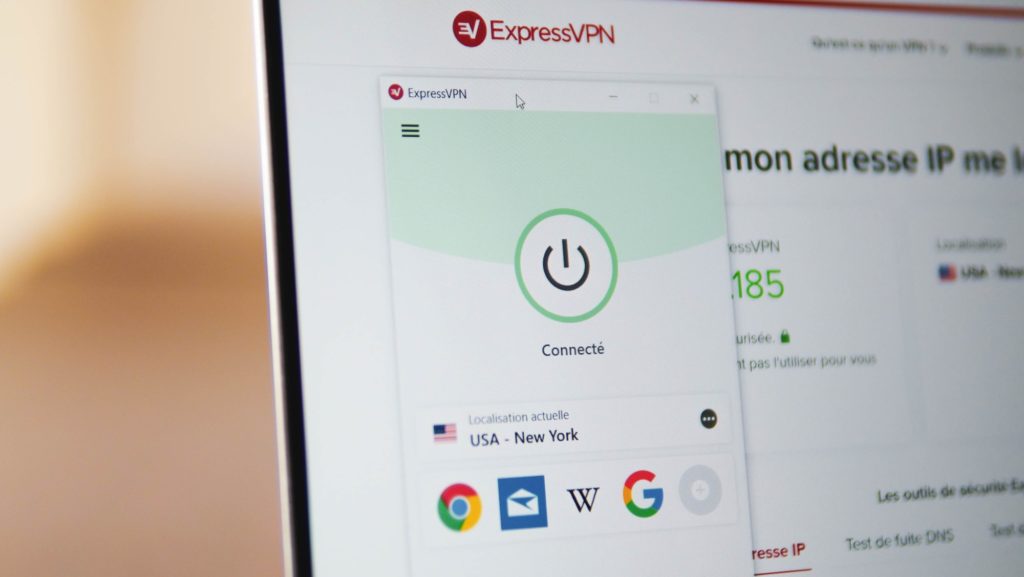
Επειδή η λειτουργία ενός VPN βασίζεται σε διακομιστές, πρωτόκολλα δικτύου και πολύπλοκες τεχνολογίες ασφαλείας, η τοποθέτηση του δικού σας VPN μπορεί να φαίνεται μακριά από το απλό θνητό. Είναι αυτό πραγματικά η περίπτωση ? Προσπαθήσαμε να δημιουργήσουμε το δικό μας VPN σε έναν διακομιστή.
Είναι τόσο δύσκολο που δημιουργεί τη δική σας υπηρεσία VPN ? Και είναι η επιχείρηση κερδοφόρα σε σύγκριση με μια υπηρεσία VPN “έτοιμου προς χρήση”, όπως το ExpressVPN ? Για να το απαντήσουμε, βάζουμε τον εαυτό μας στα παπούτσια ενός δυνητικού χρήστη και ξεκινήσαμε με την εξερεύνηση του ιστού. Η λογοτεχνία για το θέμα δεν παραιτείται, αλλά αυτό που είναι βέβαιο είναι ότι υπάρχουν δεκάδες τρόποι για να φτιάξετε ένα σπιτικό VPN, σε βαθμούς πολύ ποικίλων δυσκολιών.
Για αυτό το άρθρο, διατηρήσαμε τρία και θα εξηγήσουμε λεπτομερώς την πιο “απλή” μέθοδο. Η αύξηση του VPN σας δεν απαιτεί απαραίτητα τις μεγάλες γνώσεις στον υπολογιστή. Από την άλλη πλευρά, πρέπει να έχετε χρόνο μπροστά στον εαυτό σας και να μην φοβάστε να βάλετε τα χέρια σας στο Citch.
Εγκαταστήστε ένα σπιτικό VPN σε ένα βατόμουρο PI
Το Piratelab δημοσίευσε ένα πολύ λεπτομερές σεμινάριο στα γαλλικά για να εγκαταστήσει ένα VPN σε ένα Raspberry Pi. Αυτή είναι η μέθοδος που απαιτεί τις πιο προϋποθέσεις: διαμόρφωση του Raspberry Pi, το πλαίσιο Internet και στη συνέχεια εφαρμογές. Η αρχή είναι να μετατρέψουμε τον μικρό υπολογιστή που είναι το Raspberry Pi σε διακομιστή VPN που θα διαμορφώσουμε τον εαυτό σας. Συνδέοντας με αυτό, στη συνέχεια θα περάσετε από τη διεύθυνση IP του Raspberry Pi και θα επωφεληθείτε από τη σύνδεση στο Διαδίκτυο (και το σχετικό IP) στην οποία είναι συνδεδεμένη (αυτή του σπιτιού για παράδειγμα). Εάν πρόκειται για σύνδεση ινών, η ροή θα είναι εξαιρετική, αλλά αν πρόκειται για σύνδεση ADSL, θα είστε μηχανικά περιορισμένοι.

Εγκαταστήστε ένα VPN σε μια εικονική μηχανή εγκαθιστώντας το Algo VPN
Εάν πραγματικά δεν φοβάστε τις γραμμές εντολών σε μια εικονική μηχανή, τότε η λύση Algo VPN είναι για εσάς. Πρόκειται για μια πολύ εύκολο στην εγκατάσταση της λύσης VPN (αλλά πολύ λιγότερο για διαμόρφωση), ανοιχτού κώδικα, η οποία σας επιτρέπει να εγκαταστήσετε ένα VPN (με πρωτόκολλα WireGuard ή IPSEC) σε πολλά εικονικά μηχανήματα. Ο Αμερικανός προγραμματιστής Lenny Zeltser έγραψε ένα πολύ πλήρες σεμινάριο στα αγγλικά σχετικά με αυτό το θέμα στο blog του.
Περάστε από τις λύσεις με το κλειδί στο χέρι των κεντρικών υπολογιστών
Αλλά η απλούστερη λύση, για το ευρύ κοινό, για να δημιουργήσετε το δικό σας VPN είναι να περάσετε από τις λύσεις “. Αυτή είναι η λύση που πρόκειται να αναλυθούν παρακάτω. Για να το χρησιμοποιήσουμε, θα πάρουμε το παράδειγμα του Scaleway του κεντρικού υπολογιστή (άλλοι κεντρικοί υπολογιστές προσφέρουν πανομοιότυπες λύσεις, είτε σε OVH είτε DigitalOcean). Προσφέρει πράγματι στις επιλογές του για να χρησιμοποιήσει το “instantapps”.
Συγκεκριμένα, σε δύο κλικ και λίγα λεπτά, είναι δυνατόν να έχετε έναν διακομιστή με διανομή (Ubuntu ML) και μια προεγκατεστημένη εφαρμογή. Ο χρήστης πρέπει στη συνέχεια να πληρώσει μόνο την ενοικίαση του διακομιστή και να διαμορφώσει την εφαρμογή εντολών online.
Ενοικιάστε τον διακομιστή σας
Για να ξεκινήσετε, ανοίξτε έναν λογαριασμό στο Scaleway. Η εγγραφή είναι δωρεάν, αλλά απαιτεί να εισάγετε έναν αριθμό τραπεζικής κάρτας και να πραγματοποιήσετε προ-εξουσιοδότηση πληρωμής 2 ευρώ. Αυτό είναι φυσιολογικό, πρόκειται να νοικιάσετε ένα διακομιστή και αυτές διατιμώνται το μήνα ή το λεπτό.
Στη διεπαφή, κάντε κλικ στο παράδειγμα, στην αριστερή πλαϊνή μπάρα, στη συνέχεια στο πράσινο κουμπί ” Δημιουργήστε μια παρουσία »». Συγχαρητήρια, πρόκειται να ρυθμίσετε τον πρώτο σας διακομιστή. Στη συνέχεια εμφανίζεται ένα μενού εξατομίκευσης διακομιστή. Στο βήμα 1 (” Επιλέξτε μια εικόνα »), Κάντε κλικ στο InstantApps και, στη συνέχεια, επιλέξτε OpenVPN.
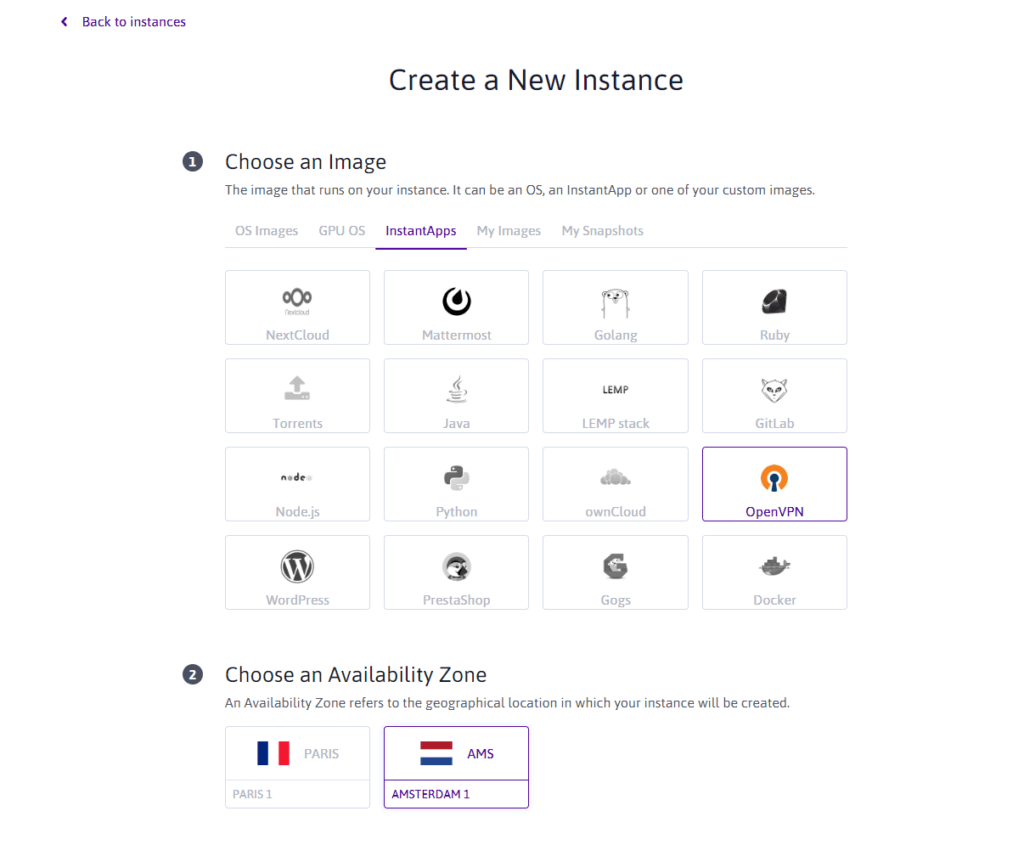
Αυτό είναι όπου θα διαμορφώσετε τον διακομιστή σας. Έχουμε επιλέξει να εντοπίσουμε τον διακομιστή μας στο Άμστερνταμ, στις Κάτω Χώρες. Είναι εκεί που θα μεταφερθεί η μελλοντική διεύθυνση IP μας.
Τώρα έρχεται η επιλογή του τύπου διακομιστή. Χρειαζόμαστε έναν μικρό διακομιστή που θα φροντίσει τη μετεγκατάσταση της διεύθυνσης IP μας και την πλοήγηση στο Διαδίκτυο για εμάς. Δεν χρειαζόμαστε έναν ισχυρό διακομιστή εδώ, το φθηνότερο θα κάνει το τέχνασμα για τις ανάγκες αυτού του σεμιναρίου.
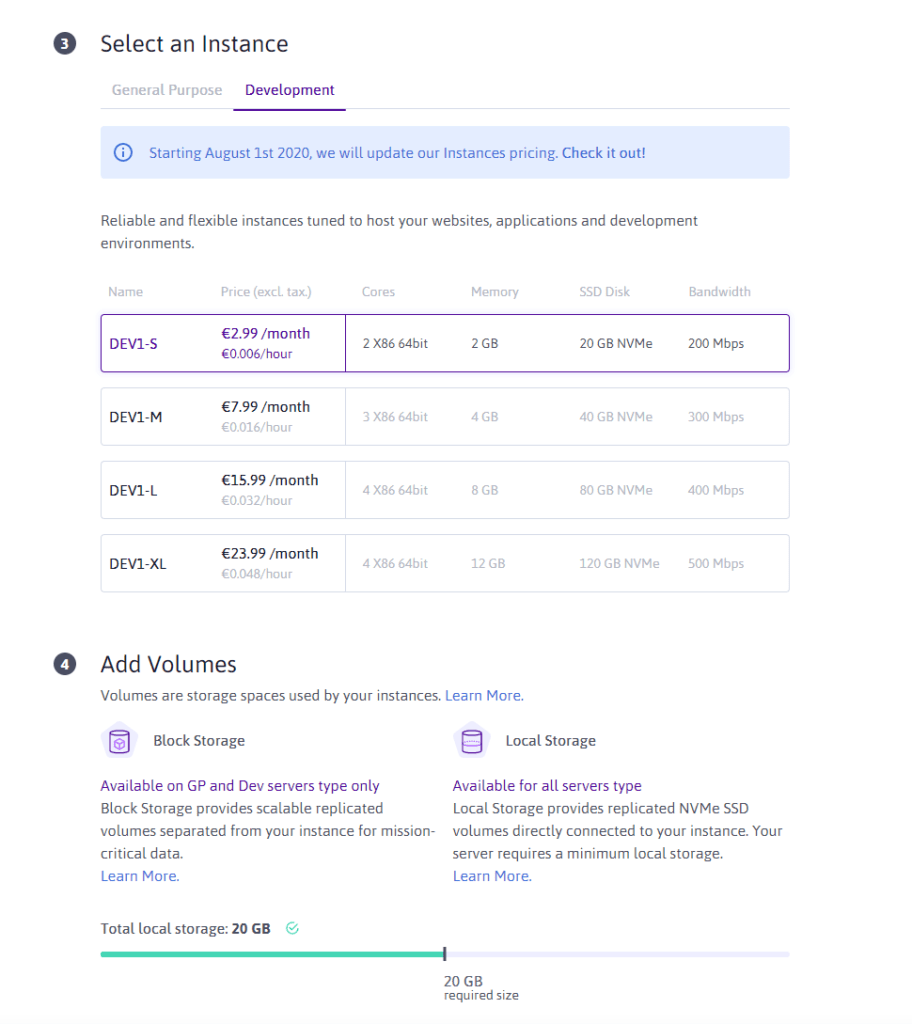
Μεταβείτε στην καρτέλα Ανάπτυξης και λάβετε τη φθηνότερη επιλογή, ότι με μέγιστη ροή 200 MB/S.
Απλά πρέπει να δώσετε ένα μικρό όνομα στο σώμα σας και ειδικά για να το συσχετίσετε με ένα κλειδί SSH. Δεν πρόκειται να εξηγήσουμε πώς να δημιουργήσουμε ένα κλειδί ssh και. Για το υπόλοιπο αυτού του σεμιναρίου, θα περάσουμε από το Putty Software για να εισέλθουμε στις γραμμές εντολών.
Διαμορφώστε το OpenVPN
Εάν πραγματοποιηθούν όλα αυτά τα βήματα, τώρα έχετε στην κατοχή σας ένα διακομιστή στον οποίο έχει εγκατασταθεί το OpenVPN. Πρέπει τώρα να διαμορφώσουμε το OpenVPN απευθείας στον διακομιστή.
Συνδεθείτε στον διακομιστή, είτε μέσω του τερματικού (σε Mac και Linux), είτε μέσω του Putty (Windows). Όταν ο διακομιστής σας ζητά να προσδιορίσετε τον εαυτό σας, απλά εισάγετε τη ρίζα. Τώρα θα διαμορφώσουμε το OpenVPN, ώστε να μπορεί να μας αναγνωρίσει στο διακομιστή όταν συνδέουμε με μια εφαρμογή VPN. Πιο συγκεκριμένα, θα δημιουργήσουμε ένα προφίλ χρήστη.
Για να ξεκινήσετε, εισαγάγετε την εντολή “root”. Ο διακομιστής υποδεικνύει ότι έχει εγκατασταθεί το OpenVPN και ότι είναι έτοιμο για χρήση.
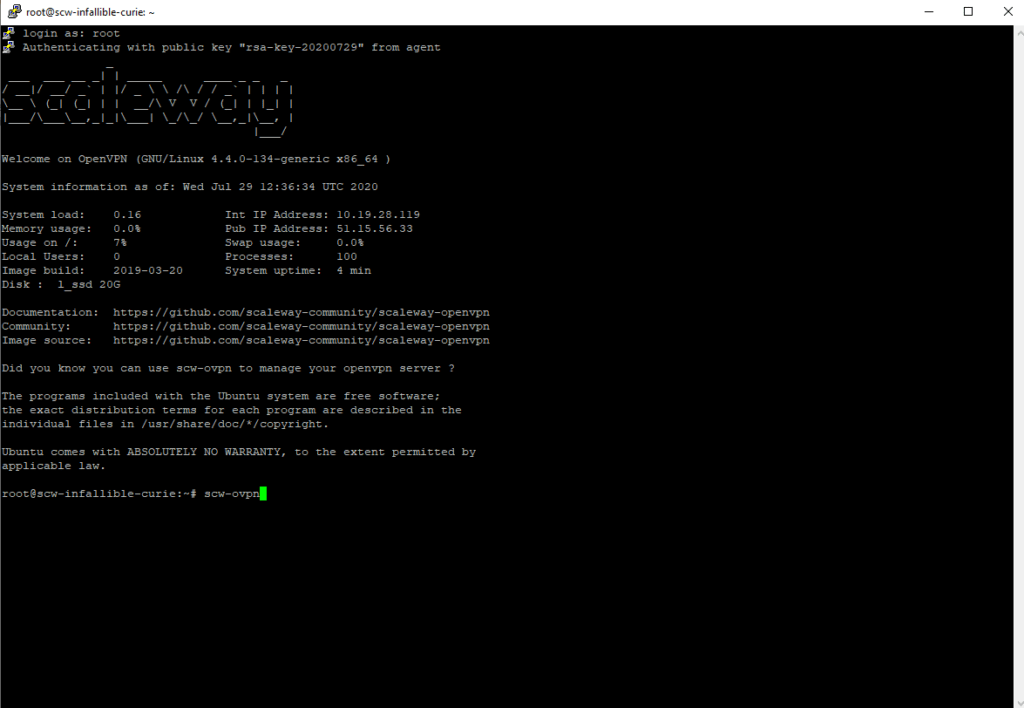
Στη συνέχεια, εισαγάγετε την εντολή “scw-ovpn”, η οποία θα δημιουργήσει έναν νέο χρήστη.
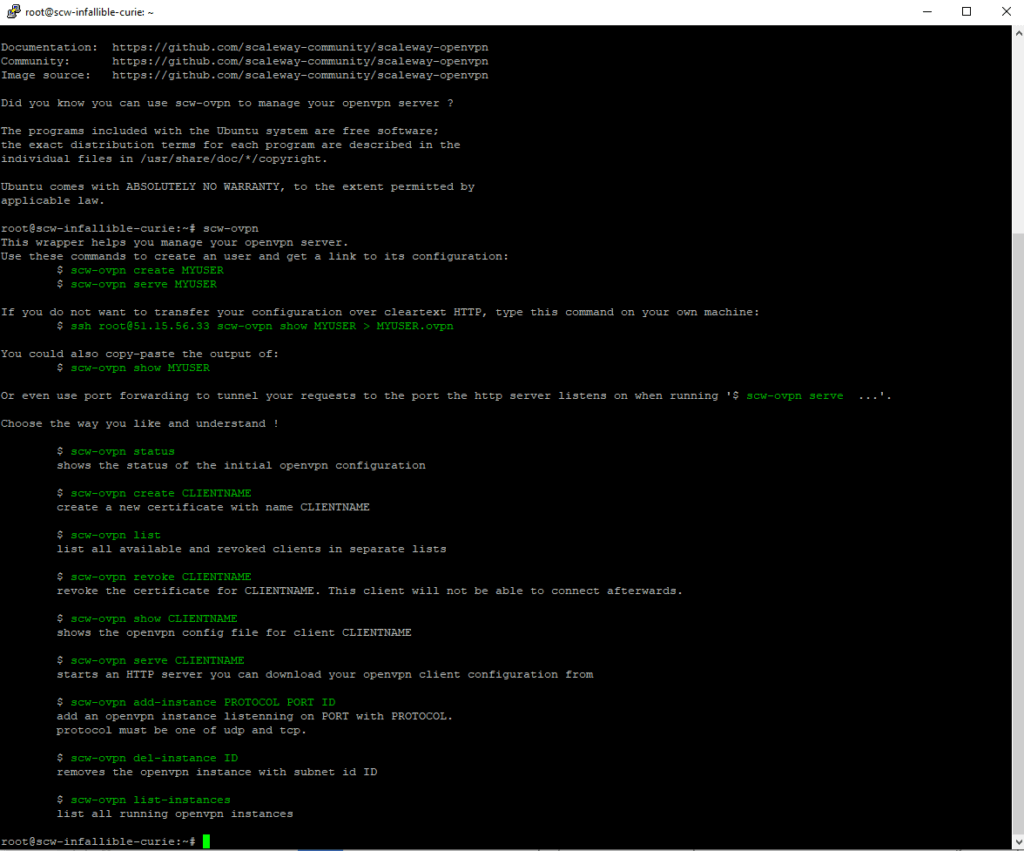
Για να δημιουργήσετε έναν νέο χρήστη, εισαγάγετε την εντολή “SCW-OVPN CREATE NAME” ή ο Nomutilizer είναι, όπως υποδηλώνει το όνομά του, το όνομα του χρήστη που πρόκειται να πάρετε. Εδώ έχουμε βάλει το “Monpremiervpn”.
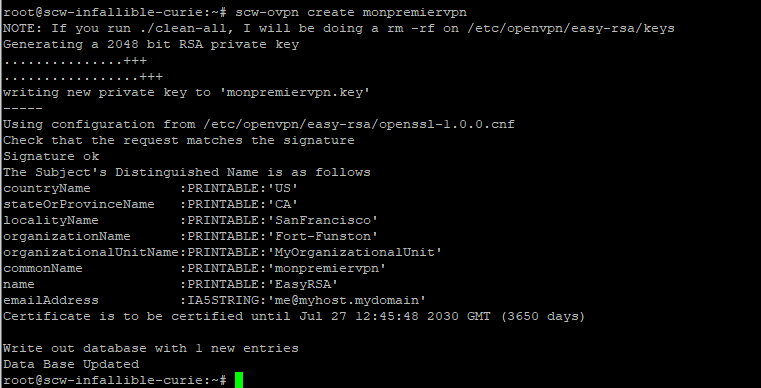
Τώρα που δημιουργείται, χρειάζεστε το αρχείο .OVPN που θα σας επιτρέψει να προσδιορίσετε τον εαυτό σας στο διακομιστή όταν χρησιμοποιείτε τον πελάτη σας VPN για σύνδεση.
Για να δημιουργήσετε το αρχείο .Ovpn Εισαγάγετε την εντολή “SCW-OVPN Serve Nomutilizing”. Στη συνέχεια, ο διακομιστής θα δημιουργήσει έναν σύνδεσμο που θα σας επιτρέψει να κατεβάσετε το αρχείο .Ovpn.
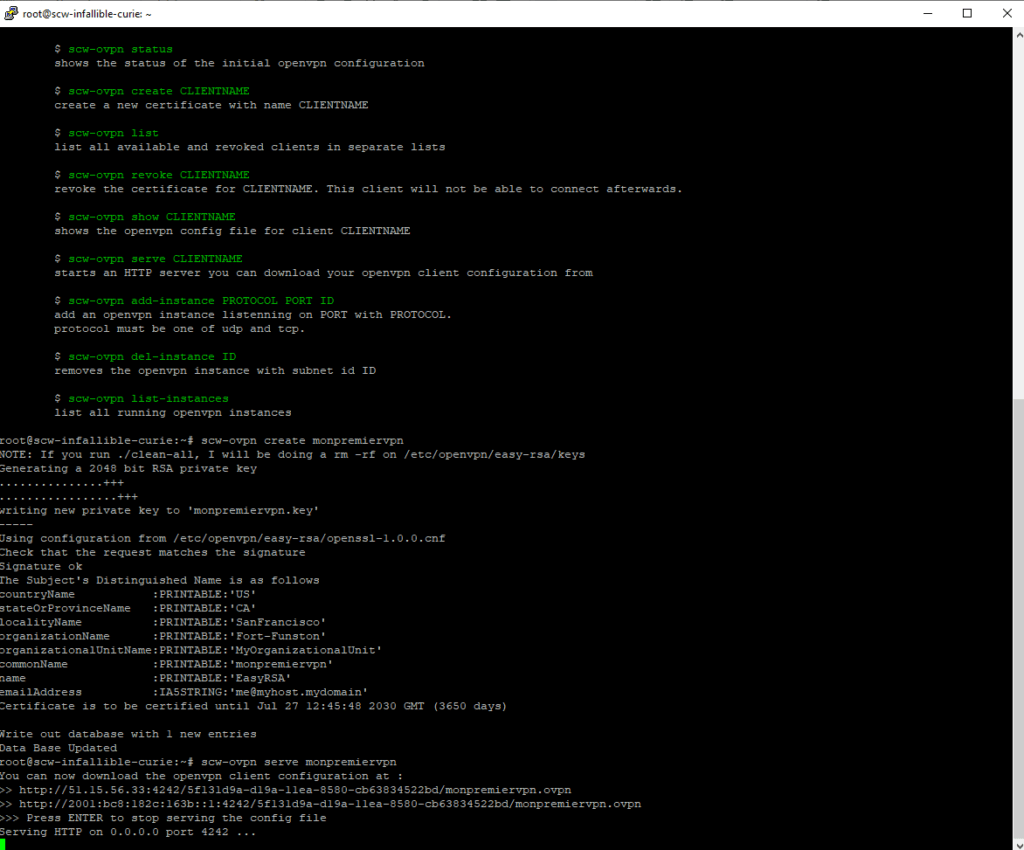
Αντιγράψτε τον σύνδεσμο που δημιουργείται αυτόματα από το OpenVPN στο πρόγραμμα περιήγησής σας (ή κατεβάστε το με εντολή SSH εάν είστε γραμμή εντολών) για να κατεβάσετε το αρχείο. Σημειώστε ότι ο σύνδεσμος είναι διαθέσιμος μόνο κατά τη διάρκεια αυτής της παραγγελίας: Μόλις πατήσετε καταχώρηση, ο σύνδεσμος θα λήξει.
Χρησιμοποιήστε έναν πελάτη VPN
Μόλις ανακτήσετε το αρχείο .Ovpn, το πιο δύσκολο γίνεται. Το μόνο που έχετε να κάνετε είναι να κατεβάσετε έναν πελάτη VPN. Αυτό του OpenVPN κάνει την υπόθεση πολύ καλά. Κατεβάστε το και, στη συνέχεια, εγκαταστήστε το. Στη συνέχεια, απλώς εισαγάγετε το αρχείο .Ovpn στον πελάτη για σύνδεση με το διακομιστή μέσω σήραγγας.
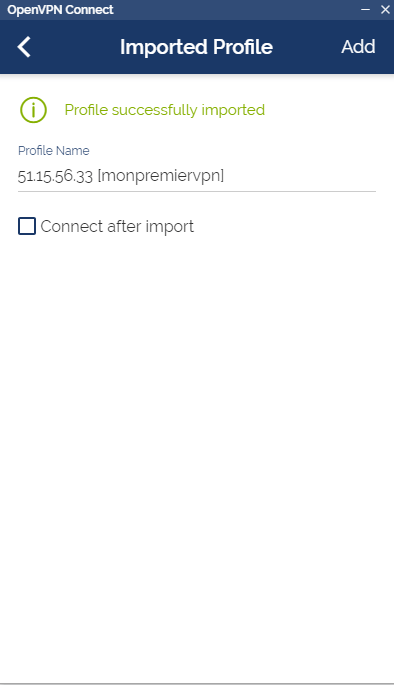
Συγχαρητήρια, απλά βάζετε το πρώτο σας VPN !
Εύκολη, αλλά περιορισμένη
Για να απαντήσετε στην ερώτηση που μας ενδιαφέρει: Όχι, δεν είναι πολύ περίπλοκο να δημιουργήσετε το δικό σας VPN. Αλλά οι περιορισμοί είναι πολυάριθμοι και η υπηρεσία που προσφέρεται για το ευρύ κοινό δεν είναι πραγματικά επωφελής σε σύγκριση με μια λύση όπως το ExpressVPN.
Μια μακρά εγκατάσταση
Πρέπει πράγματι να αφιερώσετε χρόνο για να εγκαταστήσετε διάφορα λογισμικά (OpenVPN, Putty), να μάθετε και να κατανοήσετε πώς λειτουργεί ένα κλειδί SSH και να ανοίξετε έναν λογαριασμό με έναν κεντρικό υπολογιστή. Το ExpressVPN διαθέτει μια εφαρμογή διαθέσιμη σε μεγάλο αριθμό συσκευών (υπολογιστή, κινητό κ.λπ.), η οποία απαιτεί μόνο τρία κλικ για να εγκατασταθεί και τα οποία μεταφράζονται εντελώς στα γαλλικά.
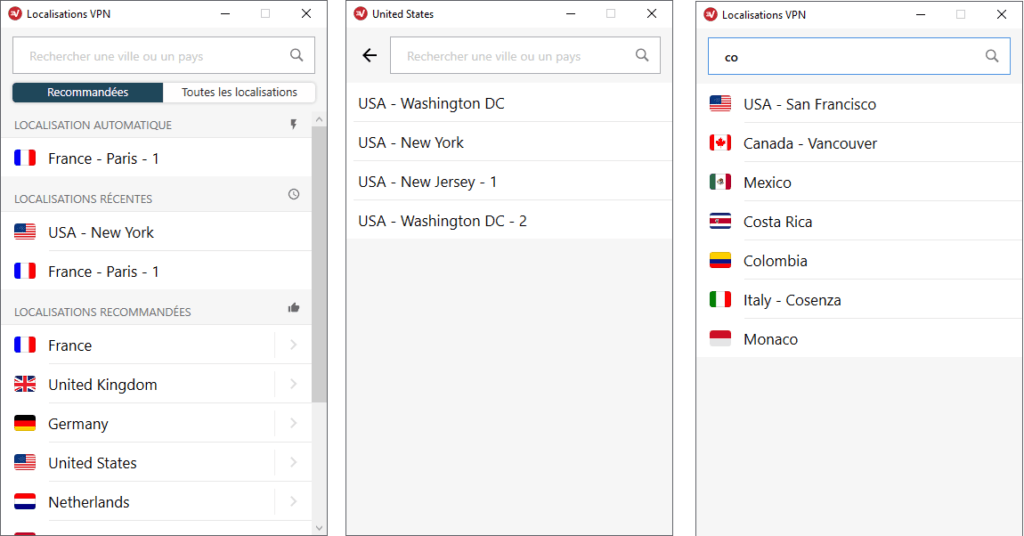
Είναι δυνατόν να επιλέξουμε τη χώρα στην οποία θέλουμε να συνδεθούμε και σε ορισμένες περιπτώσεις, την ακριβή πόλη στην οποία θέλουμε να συνδεθούμε. Υπάρχει επίσης μια μηχανή αναζήτησης.
Μια μη ελκυστική τιμή
Στο παράδειγμά μας, η Scaleway προσφέρει την υπηρεσία OpenVPN InstantApp σε τιμή 4,99 ευρώ (εκτός φόρου) ανά μήνα. Το ExpressVPN προσφέρει σήμερα συνδρομή ενός έτους για λιγότερο από 6 ευρώ το μήνα. Είναι σχεδόν ισοδύναμο για μια πολύ διαφορετική ποιότητα υπηρεσίας.
Περιορισμένες λειτουργίες
Η καλή ερώτηση που πρέπει να ρωτήσετε δεν είναι τόσο πολύ να γνωρίζετε αν είναι περίπλοκο να δημιουργήσετε το δικό σας VPN για να μάθετε τι θέλετε να κάνετε με το VPN σας. Στο παράδειγμά μας, το VPN μας βρίσκεται στις Κάτω Χώρες και συνεργάζεται με μια βασική εφαρμογή, OpenVPN.
Με άλλα λόγια, έχετε μόνο έναν διακομιστή όπου το ExpressVPN προσφέρει περισσότερα από 3.000 σε 160 διαφορετικές τοποθεσίες. Δεν θα έχετε πρόσβαση σε χαρακτηριστικά διαχωρισμού σήραγγας ή μεγάλη επιλογή πρωτοκόλλου. Η ροή του σπιτιού μας VPN είναι επίσης χαμηλότερη από αυτή που προσφέρει οι διακομιστές ExpressVPN. Τέλος, αυτός ο μοναδικός διακομιστής που βρίσκεται στην Ευρώπη δεν θα σας επιτρέψει να έχετε πρόσβαση σε ξένους καταλόγους πλατφορμών SVOD.
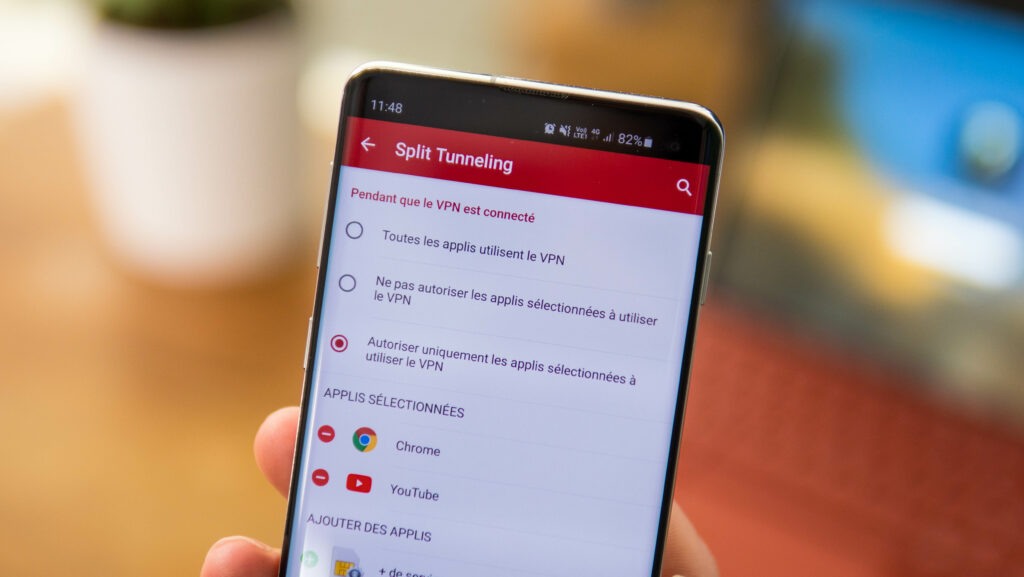
Η διαχωριστική σήραγγα σάς επιτρέπει να περιγράψετε τη σύνδεση VPN σε συγκεκριμένες εφαρμογές.
Επί του παρόντος, πολύ λίγοι οικοδεσπότες προσφέρουν διακομιστές που βρίσκονται στις Ηνωμένες Πολιτείες. Και ακόμη και αν θα ήταν, η πρόσβαση στον αμερικανικό κατάλογο της Netflix δεν είναι εγγυημένη. Με μια λύση όπως το ExpressVPN, η ερώτηση δεν προκύπτει: Απλά συνδεθείτε με έναν αμερικανικό ή καναδικό διακομιστή για πρόσβαση στον ξένο κατάλογο στον οποίο
Ένας καλός προμηθευτής VPN είναι απλούστερος
Εν ολίγοις, εάν χρειάζεστε ένα VPN με έναν μόνο διακομιστή, περιορισμένες λειτουργίες και δεν φοβάστε να βάλετε τα χέρια σας στις γραμμές ελέγχου, μπορείτε να διασκεδάσετε με τη δική σας VPN. Εάν χρειάζεστε μια λύση που λειτουργεί σε δύο κλικ, με χιλιάδες διακομιστές και μια ισχυρή πολιτική απορρήτου, το ExpressVPN είναι μία από τις καλύτερες επιλογές της στιγμής.
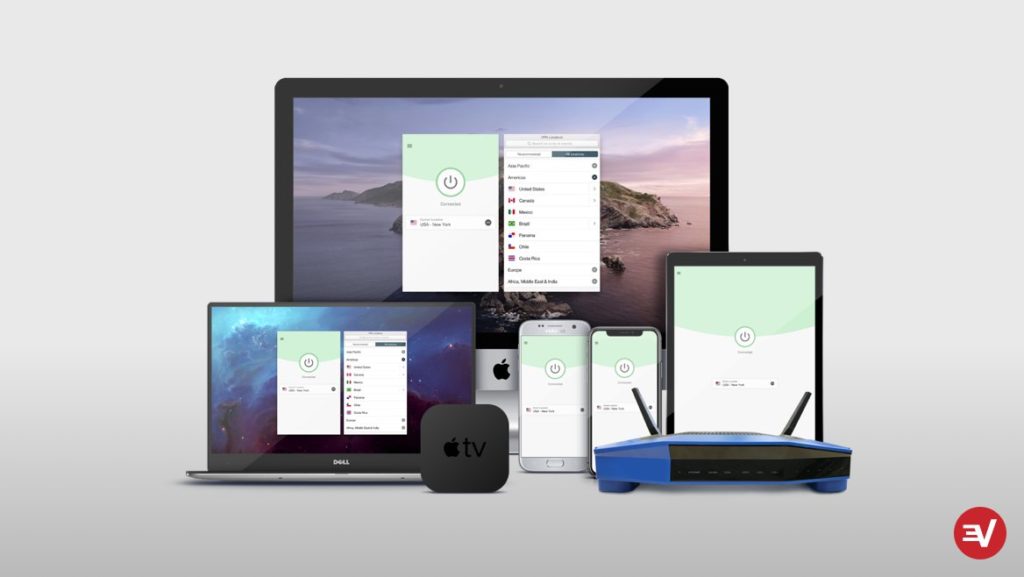
Το ExpressVPN προσφέρει σήμερα μια ειδική προσφορά στη συνδρομή ενός έτους. Αυτό έχει τρεις ελεύθερους μήνες. Αυτή η συνδρομή ανέρχεται σε λιγότερο από 6 ευρώ το μήνα. Για να πάρετε μια ιδέα για την ποιότητα της υπηρεσίας, έχετε επίσης 30 ημέρες “ικανοποιημένων ή επιστροφών” δοκιμών κατά τις οποίες μπορείτε να σταματήσετε και να λάβετε τη συνδρομή σας επιστρεφόμενη ανά πάσα στιγμή επικοινωνώντας με την υπηρεσία μετά την πώληση, χωρίς να μην αμφισβητήσετε.
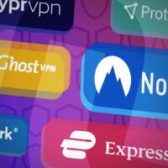
Αναρωτιέστε ποιο είναι το καλύτερο VPN ? Η επιλογή μας από τα καλύτερα VPNs Η απάντηση είναι στον συγκριτή μας
Αυτό το άρθρο πραγματοποιήθηκε σε συνεργασία με το ExpressVPN
Αυτό είναι περιεχόμενο που δημιουργείται από ανεξάρτητους συντάκτες στο πλαίσιο της ανθρωποειδούς οντότητας XP. Η συντακτική ομάδα του Numerama δεν συμμετείχε στη δημιουργία της. Είμαστε αφοσιωμένοι στους αναγνώστες μας, έτσι ώστε αυτά τα περιεχόμενα να είναι ενδιαφέροντα, ποιοτικά και να αντιστοιχούν στα συμφέροντά τους.



